SSD diskovi postaju uobičajeni, ali za većinu potrošača,cijena SSD-a prisiljava ih na korištenje jednog manjeg kapaciteta. To također znači da ga koriste ili s unutarnjim HDD-om ili vanjskim pogonom. Vanjski pogoni mogu se koristiti za pohranu dokumenata, filmova, slika i više. OS je instaliran na SSD tako da radi bolje. U sustavu Windows 10 možete odabrati instaliranje aplikacija za radne površine na bilo koji pogon. S UWP aplikacijama nikad nemate tu mogućnost. No možete premjestiti UWP aplikaciju nakon što je instalirana, što je ključno ako želite instalirati UWP aplikaciju na vanjski pogon.
UWP na vanjskom pogonu
Spojite vanjski pogon na svoj Windows 10PC / laptop. Provjerite je li otkriven i prikazuje li se u File Exploreru. Pogon treba imati dovoljno prostora za smještaj aplikacije i nešto slobodnog prostora, kao i za sigurnu stranu.
Otvorite aplikaciju Postavke u sustavu Windows 10 i idite naGrupa postavki. Pričekajte da se popis aplikacija popuni, a zatim kliknite aplikaciju koju želite premjestiti. Aplikacija će se proširiti i otkriti gumb Premjesti. Kliknite ga, a zatim odaberite vanjski pogon s padajućeg izbornika. Kliknite premjesti.
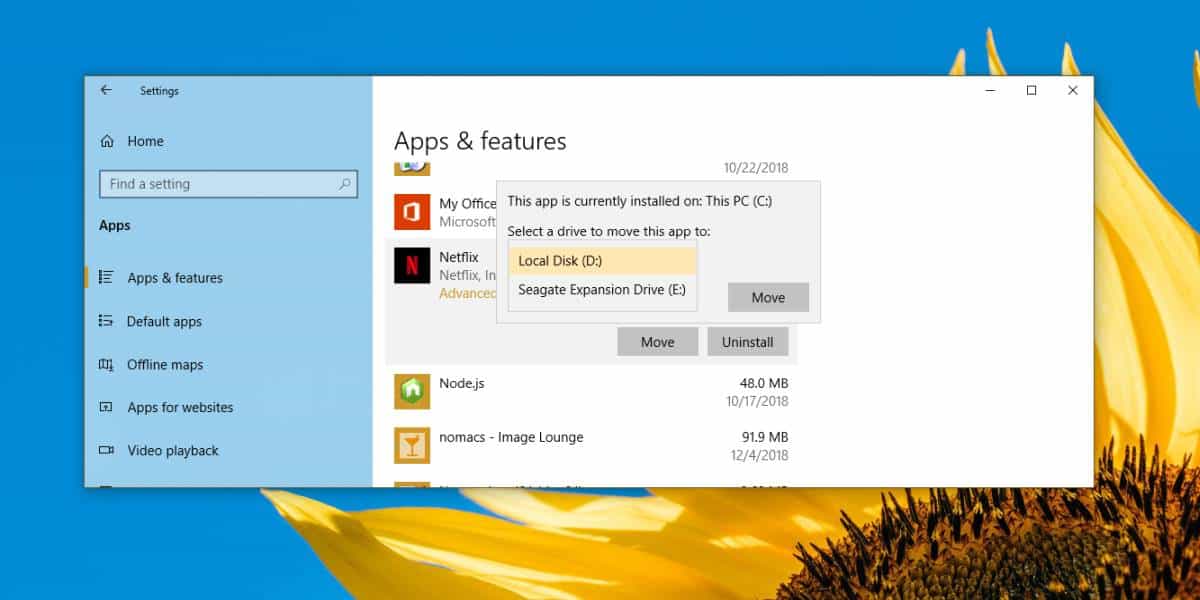
Nakon što je aplikacija premještena, pokrenut će se s vašeg vanjskog pogona. To će doći s nekim ograničenjima.
Za prvo, nećete ga moći izbacitivanjski pogon. Više puta ćete vidjeti poruku da se pogon / uređaj koristi čak i ako nijedna aplikacija nije otvorena. To je zato što OS, tj. Windows 10 pristupa aplikaciji. Nije važno je li aplikacija zatvorena. Prije nego što budete mogli sigurno ukloniti vanjski pogon, morat ćete isključiti sustav.
Kada uklonite vanjski pogon, ikonu aplikacijeza aplikaciju koju ste premjestili pojavit će se zasivljeno uskličnikom. To ukazuje da je aplikacija deinstalirana ili je instalacija oštećena. Ne može se pokrenuti. Da biste riješili problem u ovom konkretnom slučaju, morat ćete ponovo spojiti svoj vanjski pogon. Jednom kada je pogon spojen, pričekajte nekoliko sekundi i pločica će se vratiti u normalu. Moći ćete ga koristiti za otvaranje aplikacije.

Ako ikad želite aplikaciju premjestiti na Windows pogon ili neki drugi unutarnji pogon, to možete učiniti spajanjem vanjskog pogona i korištenjem iste opcije premještanja u aplikaciji Postavke.
Iako je ova značajka sigurna za upotrebu, trebali biste biti oprezni pri radu s aplikacijama koje pohranjuju osjetljive podatke. Izradite sigurnosnu kopiju podataka tako da se ne izgube ako isključite vanjski pogon.











komentari